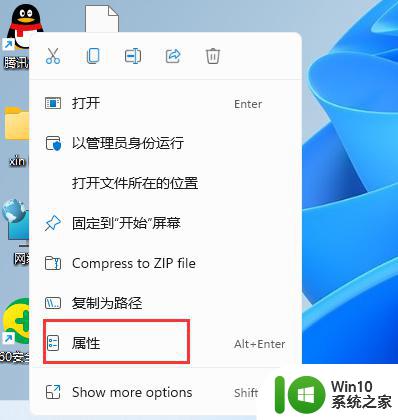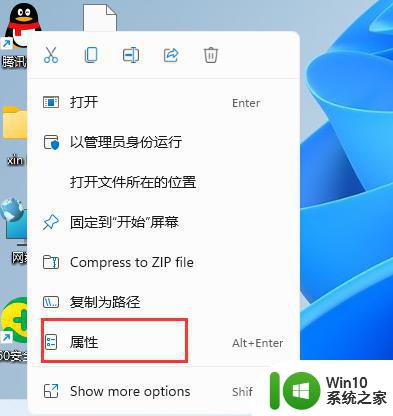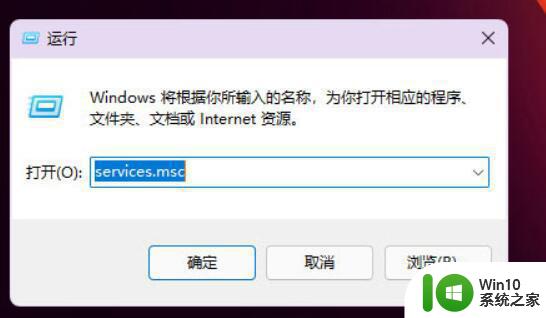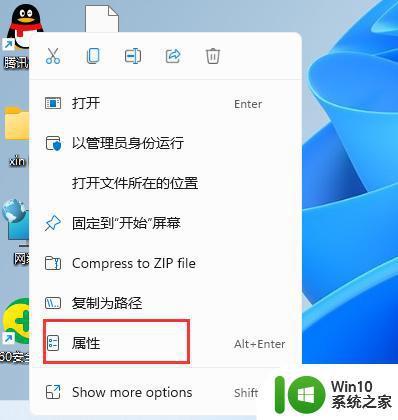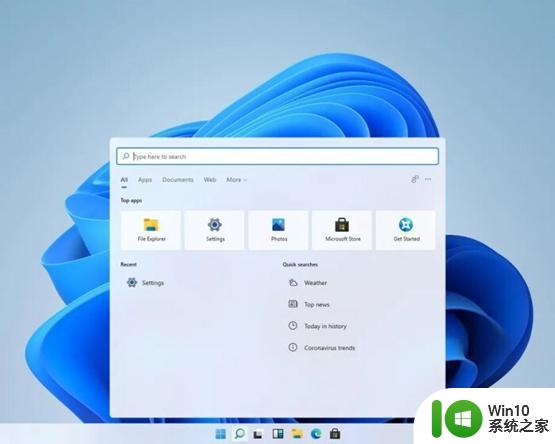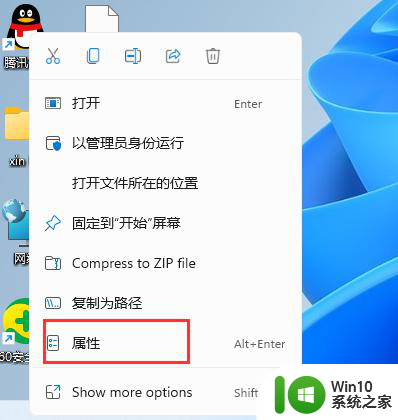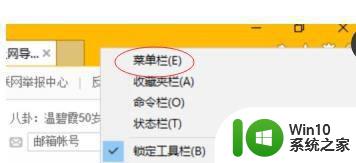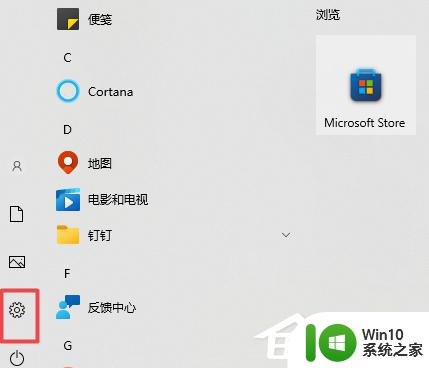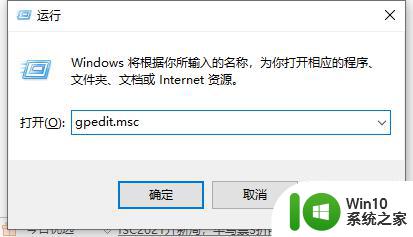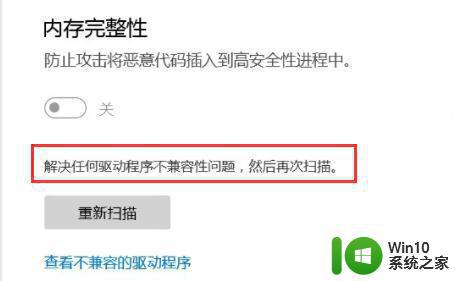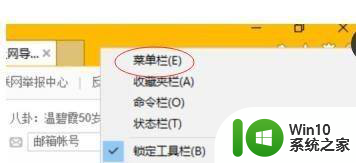如何在win11系统中设置应用程序的兼容性 win11系统兼容性问题解决方法及调整技巧
如何在win11系统中设置应用程序的兼容性,如果您已经升级到了最新的Windows 11系统,但是却遇到了某些应用程序的兼容性问题,那么您不必担心,在Windows 11系统中,可以针对每个应用程序进行兼容性设置,以确保它们能够正确运行。本文将为您介绍如何在Win11系统中设置应用程序的兼容性,以及解决常见的兼容性问题和调整技巧。跟随我们一起探索吧!
具体方法如下:
1、在电脑上找想要设置的应用,比如QQ。右键点击该应用,在弹出菜单中选择“属性”的菜单项。
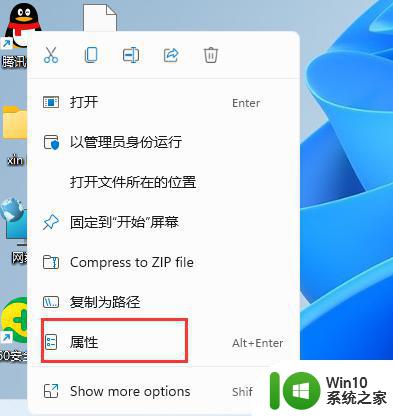
2、接下来在打开的软件应用窗口中点击“兼容性”的选项卡。
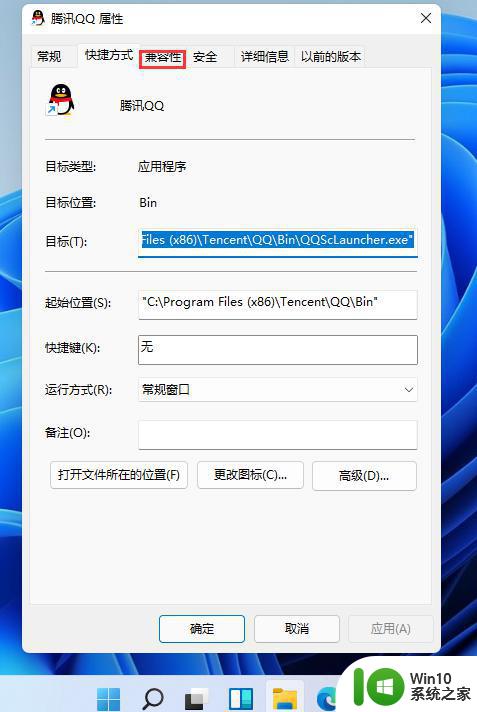
3、在打开的兼容性窗口中点击“运行兼容性疑难解答”的按钮。
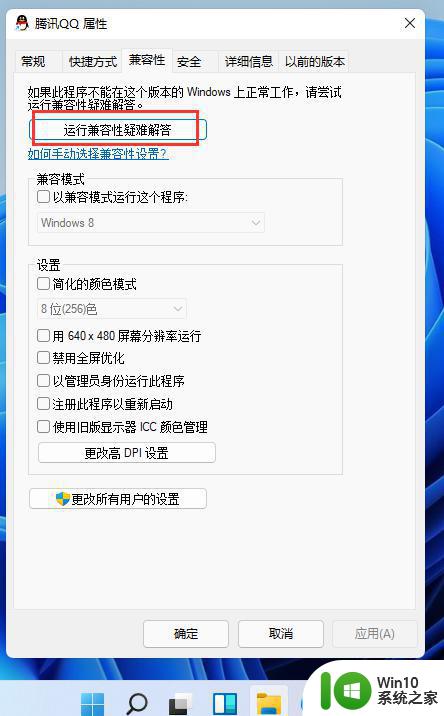
4、这时就会打开程序兼容性疑难解答的窗口,在窗口中点击“尝试建议的设置”快捷链接。
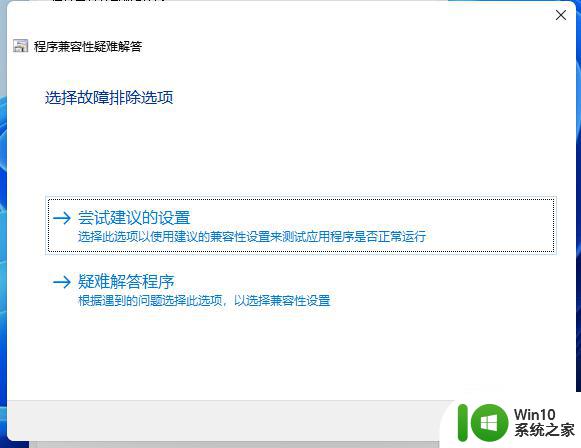
5、然后在打开的测试程序的兼容设置窗口,会自动的为应用设置兼容设置。我们点击“测试程序”看一下应用是否可以正常运行就可以了。
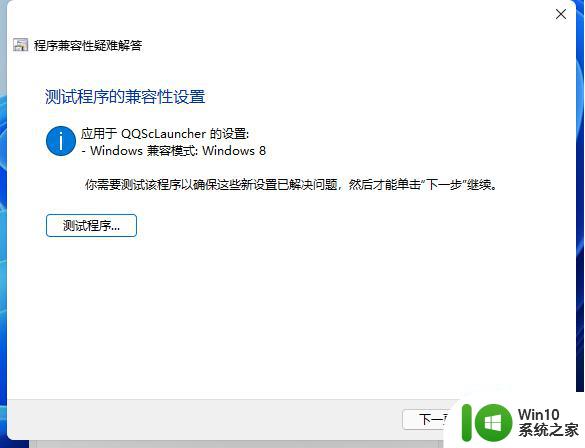
以上是如何在win11系统中设置应用程序的兼容性的全部内容,如果您遇到了这种问题,请根据本文提供的方法来解决。希望这篇文章对您有所帮助!